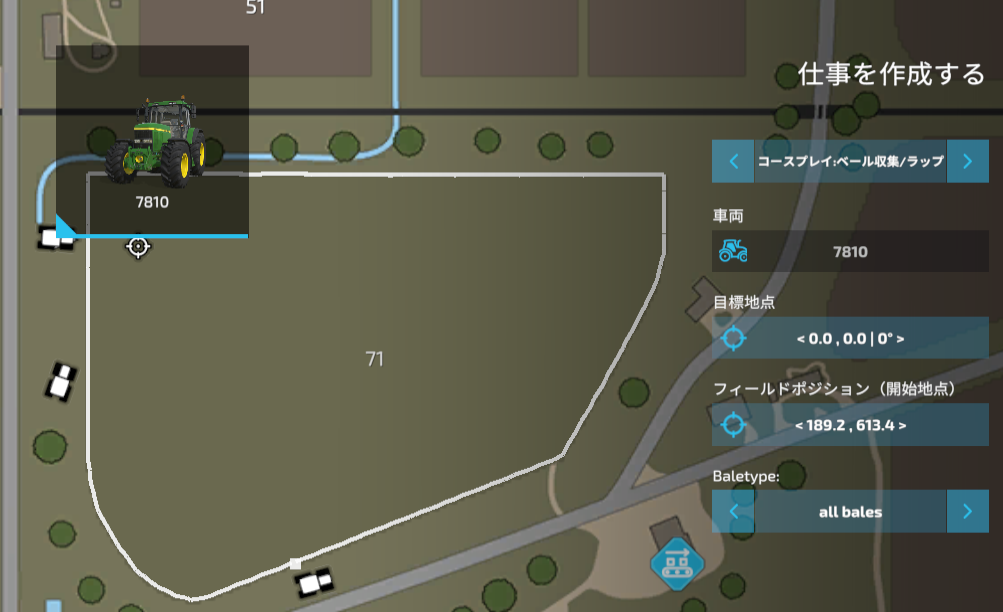ゲーム内で1年ぐらいが経過したところで、斜めの畑をヘルパーに任せた時の刈り残しなどがいい加減面倒になってきたので、
CoursePlayというAIヘルパーによる作業ルートを賢くするModを導入してみた。
公式ドキュメント(英語)はこちら↓
導入方法
ゲーム内の「ダウンロードコンテンツ」からスペースキーで「検索」を選び、「courseplay」と検索して最初に出てきたModを選択して「詳細」→「インストール」

※ゲーム内からではメジャーバージョンの初期版(現時点では7.4.0.0)しかインストールできないようなので、配布ページから最新版を手動でインストールした方がいいかもしれない。
手動インストール方法は、最新版のzipをダウンロードしてドキュメント/My Games/FarmingSimulator2022/modsに配置するだけ。
そうするとセーブデータ選択時にこのように有効にするModの設定画面が表示されるようになるので、CoursePlayにチェックを入れてロードするだけで有効になる。

有効になっているとこのように画面上に表示が出る。右クリックでマウスカーソルが出せるので、ドラッグして好きな位置に動かせる。

メニューにいくつか項目が追加されているので、「グローバル設定」を開き、「ユーザー設定」の「Expert mode」を有効にしておく。
使い方:野外作業
まずは作業をさせたい畑の近くに車両を移動させ、メニューの仕事作成画面を開く。
CoursePlayで野外作業をさせる場合、ヘルパーの仕事作成画面で「コースプレイ:野外作業」が選べるようになっているのでそちらを選択する。
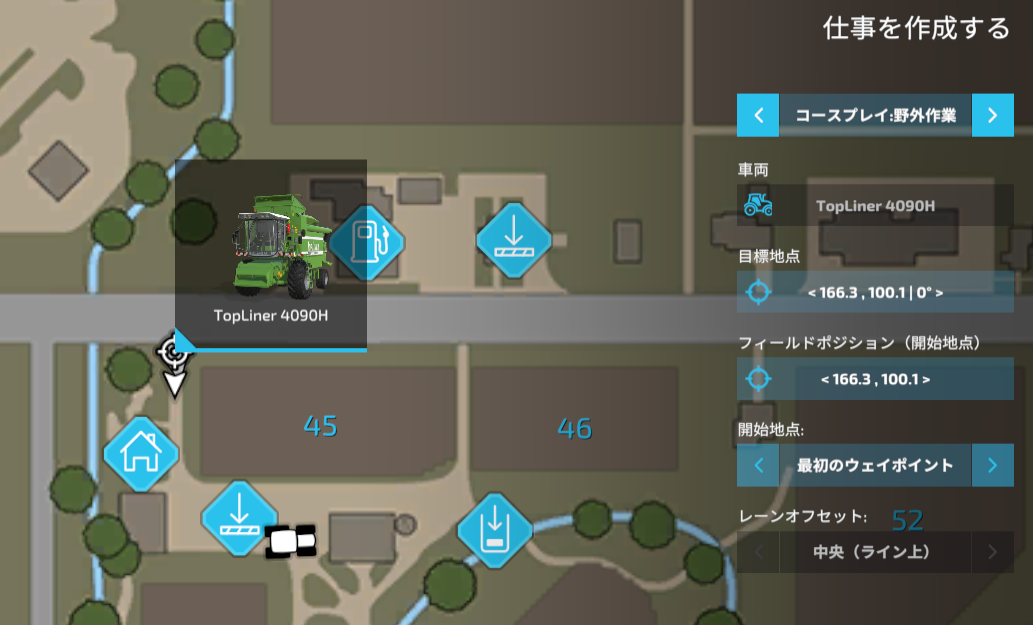
フィールドポジションに作業をしたい畑の中の地点を指定する。対象となる畑が白い枠で囲まれていることを確認する。

作業を開始するためにはコースを作成する必要があるので、「コースプレイ:コース生成を開く/閉じる」のボタンを押してコース作成メニューを開く。

作業幅は通常自動で入力されるのでそのままで、まくら地の作成数に関しては後述。
とりあえずこのまま「野外作業コースを生成する」ボタンを押すと、以下のようにコースが作成されるのが確認できる。

コース生成ウィンドウを閉じ、仕事を開始ボタンを押せばこのコースに沿って移動しながら作業を行ってくれる。
まくら地の設定について
まくら地とは、コースの折り返し地点で車両が旋回するための場所のこと。(参考: 三重県|農産園芸:枕地の確保)
CoursePlayでの作業はコースをなぞるために旋回を必要とするが、周囲に障害物がある畑ではまくら地が無い場合簡単にスタックしてしまう。

これを防ぐために、一度畑の中の最外周に沿って作業をした後に、そこをまくら地として使用するようなコースを作成することができる。
まくら地の作成数を1以上に設定すると、以下のようなメニューが現れる。

そしてコースを作成すると以下のようなコースが生成される。
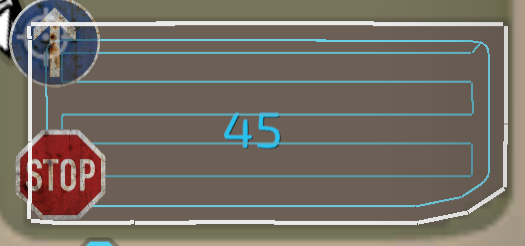
まくら地の作成数はこの外周を回るコースの周回数で、2に設定すると2周した後に内側の作業に取り掛かるようなコースが生成される。
作業開始地点を「まくら地」にすると外周を回るところから作業を始め、「フィールド中央」にすると最後に外周を刈り取るようになる。
公式ガイドによると、収穫時は「まくら地」から作業を開始し、耕作や播種の場合は「フィールド中央」から作業を開始するのがいいらしい。
Sharpen headland cornersを有効にすると、まくら地の角で方向転換を行い直角に曲がるようなコースを生成できる。
(ただし外側から数えてNumber of round cornersに指定した数ぶんのまくら地は、直角にする処理をスキップする。外側のまくら地は、畑から出ないように作業をする必要がある関係で直角に曲がる際の切り返しが多くなりがちなので、高速化のために最外周だけ丸く曲がるということができる。)
コースのイメージは以下(公式ガイドより)
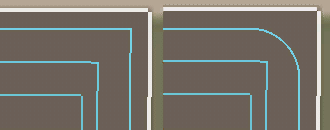
公式ガイドにあるように、完全に畑から出ずに作業させるには、作業幅×まくら地の作成数が車両とアタッチメントを合わせた全長より長くなるように設定する必要がある。
以下の画像では車両の全長が明らかにカッターの幅6mより長いので、一周分のまくら地でははみ出てしまっている。

フィールド内設定について
作業領域(フィールド中央部)は、まくら地ではない内側(フィールド内)のコースの生成パターンを設定できる。詳しくは公式ガイドの画像参照。
Even row widthを有効にすると、フィールド内の列(レーン)が作業面積に対して均等に割り振られるようになる。
作業領域が幅10m、作業幅が4mだとして、このオプションが無効状態だと4m,4m,2mに分けて作業をするが、有効にすると3.33mずつ作業をする、という感じだと思われる。
Up/down row directionはmanualに変更することで、レーンの角度を自分で決めることができる。
畑の形が歪な時に、ターンの問題でスタックするコースや非効率なコースが生成される場合はこの項目で手動調節する。
レーンのスキップに1以上を設定すると、その数だけレーンを飛ばして折り返すようになる。
例えば通常レーンの作業順は①②③④⑤のようになっているが、①→③→⑤という順番で折り返していくコースが生成される。
(もちろんスキップしたレーンは端まで行って戻って来る時に④→②のように作業するので、作業自体が行われない訳ではない。)
要は折り返しの時の旋回を緩くするためのオプション。
次のレーンとの間隔>旋回に必要な直径であれば切り返しやバック無しで旋回できるので、例えば旋回半径が5mである場合は作業幅が10m以下の場合はスキップ数を1にするのがいいと思われる。
ちなみにベーラーの作業をさせる場合、折り返し時にバックが必要になると自分で生成したベールにブロックされることがあるので、少なくとも1以上を指定した方が良い。
ミニHUDの使い方
車両に乗った状態で右クリックすると、以下のような小さいウィンドウが表示される。

これは割り当てている仕事を簡易的にコントロールするもので、各種設定の他中断や再開もこのウィンドウから行う。
「最初のウェイポイント」となっているところをクリックすると「近くのウェイポイント」に変更することができ、この状態で再生ボタンを押すとコースの最初から始めたり、コースの一番近い位置から再開したりすることができる。
(仕事を中断して再開する時、必ず「近くのウェイポイント」にしてから再開しないと最初からやり始まるので注意が必要。)
使い方:Unload Combine(コンバインとトレーラーの横付け)
トレーラーのついた車両を選択して仕事を作成すると、「CP: Unload Combine」という仕事が選択できる。

フィールドポジションにコンバインが収穫作業をしている畑を指定すれば、そのコンバインに自動で横付けして収穫物の受け取りをやってくれる。

仕事作成時にGiants Helperで荷下ろしと場所を設定していた場合、トレーラーの中身が Empty when over: に設定した割合を超えると荷下ろしも自動化できる。
ベール作り自動化
ウィンドロウアーをかける時のコースを保存し、同じコースをベーラーに辿らせることで、本来できなかったベール作りの自動化ができる。
まずはウィンドロアーで作業を開始するが、以下の動画を参考にしたところ、まくら地の作成数を2、作業開始地点をフィールド中央、まくら地の角をシャープ(直角)とするのがいいらしい。
(実際に試してみたところ、ウィンドロウアーに対して狭い畑ではまくら地を1とした方がよさそうだった。また、使用するベーラーはベールを作る度に止まる必要があるものでも問題なく作業してくれる。)
https://www.youtube.com/watch?v=xzIAn5xFRQY
複数車両間でのコースの共有方法は、まず作業中のウィンドロウアーに乗った状態でメニューを開き、CoursePlayのコース管理を開く。

フォルダがないと保存できないようなので適当にフォルダを作り、「コースの保存」ボタンを押す。
次にベーラーに乗り、コース管理を開いたら、「現在のコースをクリア(消去)」で一旦クリアした後に、先ほど保存したコースを選択して「コースの読み込み」を押す。
これでウィンドロウアーと同じコースで作業ができるので、あとは「最初のウェイポイント」から仕事を始めればOK。
実際に作業をさせてみるとこんな感じだった。多少粗はあるが自分でやるより圧倒的に快適。